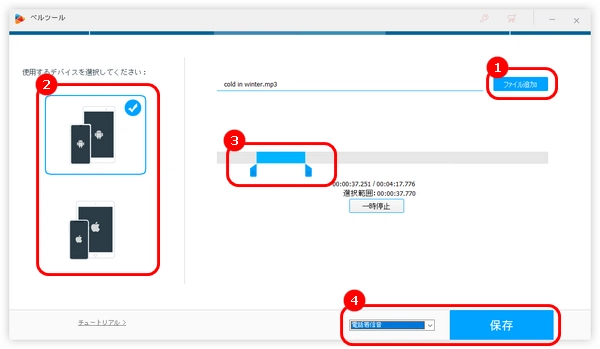
Spotifyは様々な音楽を楽しめる配信サービスです。ここでは、数千万の音楽を無料再生できるほか、ポッドキャスト、ビデオを視聴することも可能です。
今回の記事では、Spotifyから好きな音楽を録音して着信音にする方法を紹介します。次は使用するソフトをご紹介します。
WonderFox HD Video Converter Factory Proは多くの機能を搭載しているソフトです。Spotifyの音楽やビデオを保存できる録音・録画機能のほか、YouTubeから動画や音楽をダウンロードできるダウンロードツールもあります。また、ベルツール機能を使えば、簡単に保存した音楽・動画を着信音にすることができます。
さらに、形式変換、編集、GIF作成などの機能も備えており、動画・音楽の形式を変換したり、動画を分割・結合、クロップ…したり、動画からGIFを作成したりすることも可能です。
では、さっそくこのソフトを無料ダウンロード無料ダウンロードして、以下の手順に従って、Spotifyの音楽を録音して着信音にしてみてください。
WonderFox HD Video Converter Factory Proを起動し、「録画」オプションを選択します。
録画画面の上部にある四番目のアイコンをクリックして、音声録音モードを選択します。
「形式」リストから録音形式を選択し、「システム音」のチェックボックスだけに✓を入れます。
画面の下部にある逆三角形をクリックして、録音ファイルの保存先を設定します。
「REC」アイコンを押して、録音を開始します。録音を終了したい場合は、「Ctrl+F1」を押します。
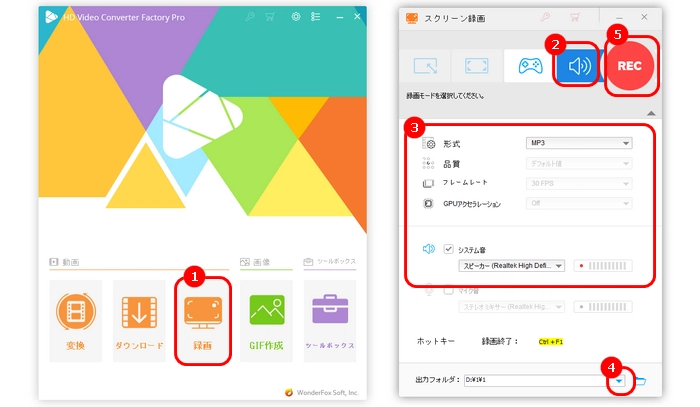
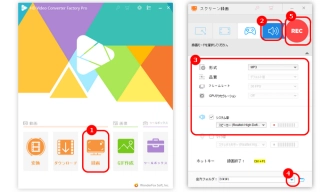
WonderFox HD Video Converter Factory Proの最初画面に戻ります。
「ツールボックス」>「ベルツール」の順にクリックして、着信音作成画面を開きます。
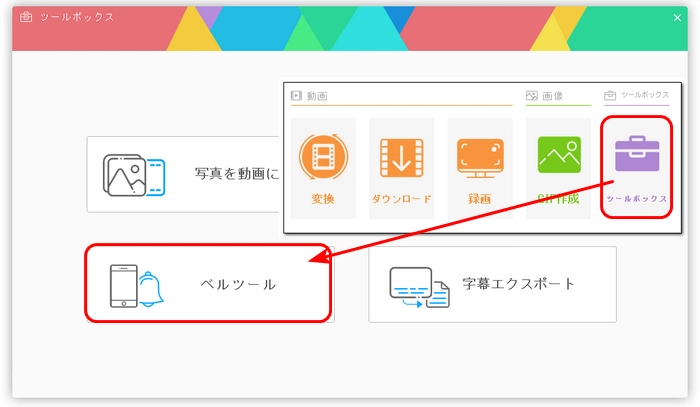
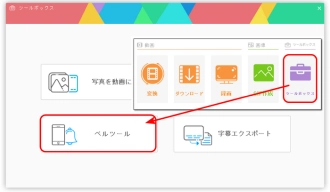
「ファイル追加」をクリックして、録音したSpotify音楽ファイルをソフトに読み込みます。
画面の左側で、iPhone着信音、Android着信音のいずれかを選択します。
2つの青いバーをドラッグして、着信音に設定したい部分を選択します。
画面の下部にあるリストから着信音のタイプを決めたら、「保存」をクリックして、Spotifyの音楽を着信音にして保存します。
最後、作った着信音を手持ちのスマホに転送すれば、すぐに使えます。
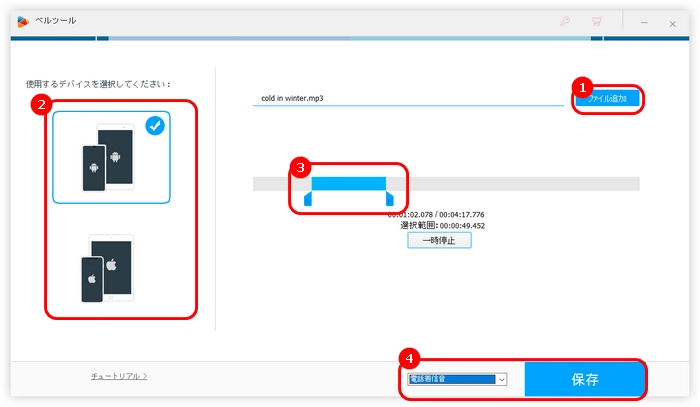
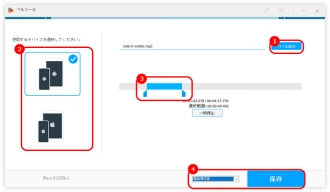
WonderFox HD Video Converter Factory Proを無料ダウンロード>>>WonderFox HD Video Converter Factory Proを無料ダウンロード>>>
* ご注意:今回紹介したSpotifyの音楽を録音する方法は個人的な使用のみです。著作権に保護されているSpotify音楽を無断でコピーして使用することは違法です。
以上は今回紹介したいSpotifyの音楽を録音して着信音にする方法でした。この方法に従って、Spotifyの音楽だけでなく、他の好きな音楽を着信音にすることも可能です。
また、WonderFox HD Video Converter Factory Proは録音、着信音作成機能のほか、GIF作成、動画・音楽ダウンロードなどの実用的な機能もあります。ご興味があれば、ぜひこのソフトを無料ダウンロードして使ってみてくださいね。
利用規約 | プライバシーポリシー | ライセンスポリシー | Copyright © 2009-2025 WonderFox Soft, Inc. All Rights Reserved.